كثيرا ما يعاني الكثير من مستخدمي الكمبيوتر من مشكلة هذا القرص محمي ضد الكتابة، فهي بطبيعه الحال من المشاكل الشائعه وفي نفس الوقت تعتبر ميزة، حيث أن الحماية ضد الكتابة تجعل الفلاش ميموري او بطاقة الـ SD Card آمنة من أي تغيير يحدث او تهئية (فورمات) لحمايتها من مرور الفيروسات إليها لكن أحيانا يتم تفعيل هذه الميزة تلقائياً في الفلاشة حيث يجد المُستخدم فجأة عند الرغبة بإضافة ملف او عمل فورمات للفلاشة تظهر له رسالة خطأ “The disk is write protected” فلا يتمكن من فعل اي شيء سوي تصفح الملفات المخزنة علي هذا القرص.
قبل الشروع في استعراض الحل الاساسي والفاعل بنسبة كبيرة للتغلب علي المشكلة، هناك بعض الخطوات الاولية التي يجب التحقق منها مثل التأكد من عدم تفعيل الزر المسؤول عن إيقاف/تشغيل الكتابة علي الفلاشة إذا كان متوفر بها، ثانياً تأكد من ان الفلاشة بها مساحة كافية لنقل الملف الذي تريد تخزينة علي الفلاشة.
ثالثاً قم بعمل فحص للفلاشة بواسطة برنامج الحماية للتاكد من خلوها من فيروسات ايضاً تأكد من أن نظام الملفات علي الفلاشة هو FAT32 وإن وجدته غير ذلك فراجع موضوع الفرق بين الفورمات بـ FAT , FAT32 , NTFS , REFS , exFAT للتعرف علي كيفية تغييره لـ FAT32… إن تحققت من هذه الامور ولا زلت تواجه المشكلة فتابع هذا الحل.
قم بفتح نافذة Run وذلك بالضغط علي زر شعار الويندوز + حرف R في لوحة المفاتيح معاً لتظهر لك النافذة، حيث بها تبدأ بكتابة أمر “regedit” والنقر علي زر OK للانتقال بك إلي نافذة Registry Editor مباشرةً، وهنا ستبدأ بالانتقال للمسار التالي:
HKEY_LOCAL_MACHINESYSTEMCurrentControlSetControlStorageDevicePolicies
وبعد الوصول إلي ملف StorageDevicePolicies ستقوم من خلال الجهة اليمني بالنقر مرتين فوق مفتاح WriteProtect حيث نقوم بتعديل قيمته إلي 0 بدلاً من 1 ثم اضغط OK. وبعد ذلك قم بنزع الفلاشة ثم إعادة تركيبها لتجد انه تم حل المشكلة.
قد تلاحظ عند متابعه الخطوة السابقة ان محرر الريجستري لا يحتوي علي ملف StorageDevicePolicies إفتراضياً، لكن لا تقلق بشأن هذا حيث يُمكنك إنشاء هذا الملف وإضافة المفتاح به والتعديل علي القيمة، ولكن لكي نختصر هذا الامر وبدلاً من القيام بذلك بنفسك فيُمكنك تحميل هذا الملف وبعدها تقوم بفك الضغط عنه لإستخراج الملف الخاص بالريجستري، فقط ستقوم بالضغط عليه مرتين ثم Yes ثم OK وسيتم اضافة الملف والـ Key تعديل القيمة مباشرةً وتستطيع بعدها التحقق من حل المشكلة في الفلاش ميموري.
احياناً ستوجه هذه المشكلة ايضاً مع الـ SD Card ولكن ليس عند اضافة وتخزين الملفات بل عند عمل فورمات او تهيئة لبطاقة الميموري بعد إدخالها في قارئ البطاقات وإدراجها في اللاب توب. وحل هذه المشكلة بسيط للغاية حيث لا نحتاج برامج او القيام بتعديلات علي اعدادات البطاقة. فقط تابع الخطوة التالية.
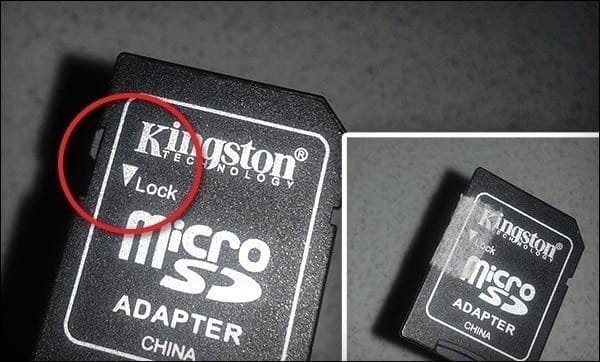
كل ما عليك فعله هو التحقق من عدم توجيه الزر الجانبي في قارئ البطاقات نحو إغلاق الكتابة Lock، وبعدها تقوم بوضع قطعة صغيرة من الشريط اللأصق فوق هذا الزر مع تجنب تلامس اللاصق مع السنون الخاصة بالقارئ، وبعد ذلك قم بوضعها في المدخل المخصص في اللاب توب وستلاحظ انه يتم قراءة الـ SD Card بشكل طبيعي مع إخفاء مشكلة The disk is write protected عند الرغبة بعمل فورمات.








شكرا لك
شرح رائع تابع